Saat Anda memasukkan data ke dalam spreadsheet, Anda mungkin perlu memberi ruang lebih banyak. Anda mungkin ingin menyisipkan satu atau beberapa kolom untuk menyertakan data tambahan. Kami akan menunjukkan cara menambahkan kolom di Google Spreadsheet, termasuk cara menyisipkan satu kolom ke kiri atau kanan dan cara menambahkan beberapa kolom ke lembar Anda.
Isi
- Tambahkan satu kolom di Google Spreadsheet
- Tambahkan beberapa kolom di Google Spreadsheet
Video yang Direkomendasikan
Mudah
5 menit
peramban web
akun Google
Tambahkan satu kolom di Google Spreadsheet
Mengunjungi Google Spreadsheet, masuk dengan akun Google Anda, dan buka buku kerja ke lembar yang ingin Anda gunakan.
Langkah 1: Pilih kolom yang berdekatan dengan kolom yang ingin Anda tambahkan. Anda dapat melakukan ini dengan memilih header kolom.
Misalnya kita ingin menyisipkan kolom di antara kolom C dan D, maka kita pilih kolom C.

Langkah 2: Pilih Anak panah di sisi kanan header kolom untuk menampilkan menu drop-down.

Terkait
- Cara menambahkan font ke Google Slide: panduan langkah demi langkah
- Apa itu Google Penyair? Berikut cara menggunakan saingan ChatGPT ini
- Cara mengambil screenshot di PC atau laptop Windows
Langkah 3: Memilih Sisipkan 1 kolom ke kiri atau Sisipkan 1 kolom ke kanan, tergantung di mana Anda ingin kolomnya. Dengan menggunakan contoh kami, kami memilih Sisipkan 1 kolom ke kanan.

Langkah 4: Anda kemudian akan melihat kolom kosong disisipkan ke tempat yang Anda pilih.
Alternatifnya, Anda dapat memilih Menyisipkan dari menu atau klik kanan kolom yang berdekatan. Lalu pilih Sisipkan 1 kolom ke kiri atau Sisipkan 1 kolom ke kanan.

Tambahkan beberapa kolom di Google Spreadsheet
Anda tentu tidak perlu menambahkan satu kolom saja dalam satu waktu jika Anda perlu memasukkan lebih banyak. Anda dapat menambahkan beberapa kolom sekaligus dengan mudah.
Langkah 1: Pilih jumlah kolom yang ingin Anda sisipkan. Anda dapat melakukan ini dengan memilih kolom pertama dan menyeret kolom lainnya.
Misalnya kita ingin menambahkan tiga kolom di antara kolom C dan D, maka kita pilih kolomnya A, B, Dan C.
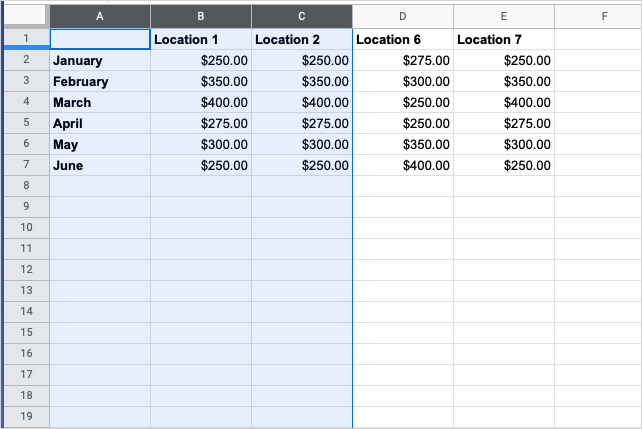
Langkah 2: Pilih Anak panah di sisi kanan salah satu judul kolom di grup untuk menampilkan menu drop-down.
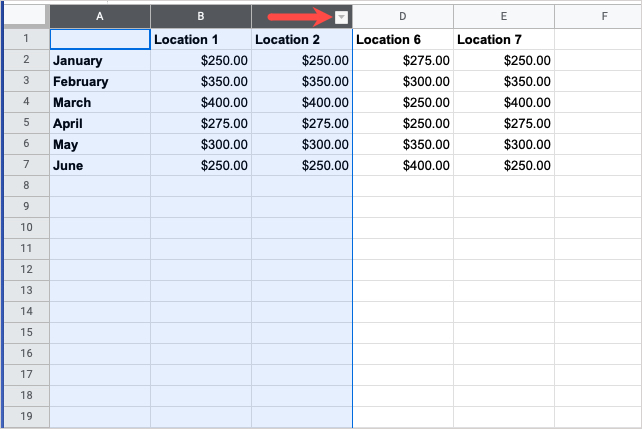
Langkah 3: Memilih Sisipkan 3 kolom ke kiri atau Sisipkan 3 kolom ke kanan, tergantung di mana Anda ingin kolomnya. Google Sheets secara otomatis memasukkan jumlah kolom yang Anda pilih di menu drop-down.
Dengan menggunakan contoh kami, kami memilih Sisipkan 3 kolom ke kanan.

Langkah 4: Anda kemudian akan melihat kolom kosong ditambahkan per jumlah kolom yang Anda pilih.
Alternatifnya, Anda dapat memilih Menyisipkan dari menu atau klik kanan grup kolom. Lalu pilih Sisipkan 3 kolom ke kiri atau Sisipkan 3 kolom ke kanan.
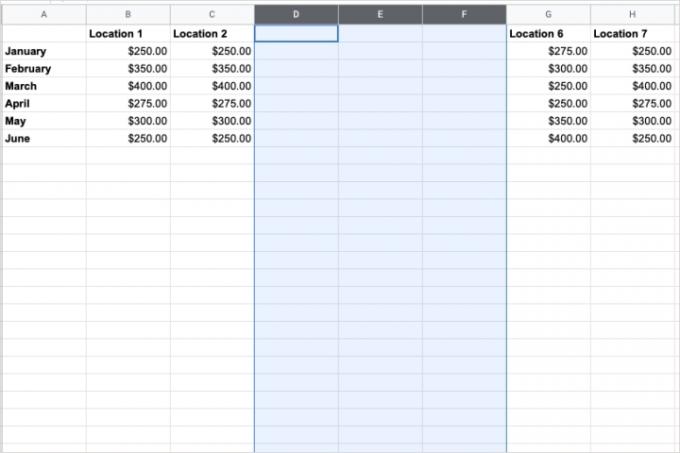
Sekarang setelah Anda mengetahui cara menambahkan kolom di Google Spreadsheet, lihat caranya mengunci sel atau bagaimana caranya menggabungkan sel di spreadsheet Anda.
Rekomendasi Editor
- Mengapa Google memotong akses web untuk beberapa pekerjanya?
- Google Bard sekarang dapat berbicara, tetapi bisakah ia meredam ChatGPT?
- Bagaimana cara menambahkan game eksternal ke perpustakaan Steam Anda
- Cara menggunakan Google SGE — cobalah sendiri pengalaman pencarian generatif
- Cara menghapus halaman di Google Docs
Tingkatkan gaya hidup AndaTren Digital membantu pembaca mengawasi dunia teknologi yang bergerak cepat dengan semua berita terbaru, ulasan produk yang menyenangkan, editorial yang berwawasan luas, dan cuplikan unik.


